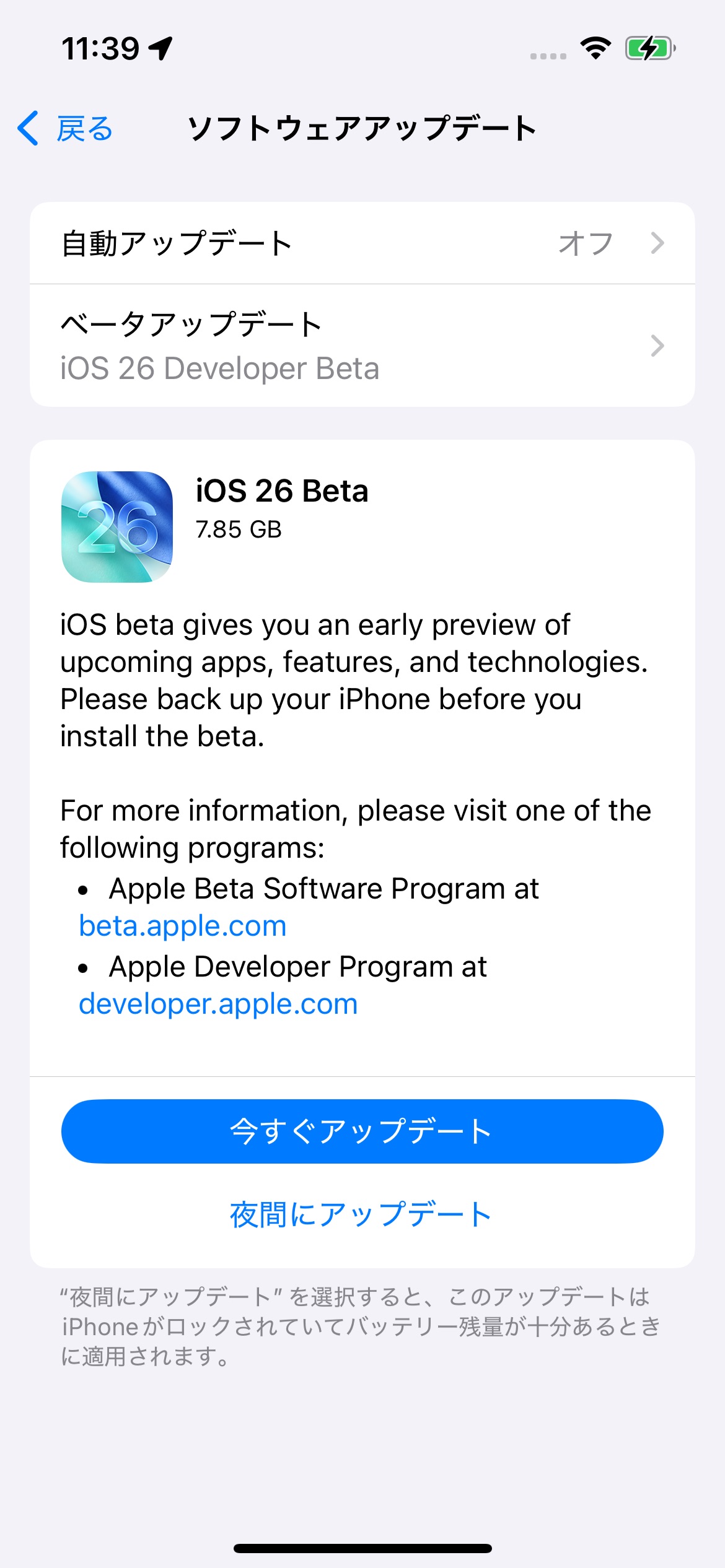解決!iPhoneでLINEトークのバックアップが進まない・できない時の原因と対処法
著者 川端 和羽 最終更新日 2025-07-02 / カテゴリ解決!iPhoneでLINEトークのバックアップが進まない・できない時の原因と対処法
iPhoneでLINEのトーク履歴をバックアップしようとしたとき、バックアップが進まない、またはエラーが出て困ったことはありませんか?機種変更やデータ損失に備えるため、LINEのトークを安全に保存することは大切です。しかし、「不明なエラーが発生しました」や「iCloudにアクセスできない」といった問題が起こると、対処に迷うことも。この記事では、iPhoneでLINEのトーク履歴をバックアップ進まない・できない時の原因と対処法を分かりやすく解説します。すぐに試せる手順で、ストレスなくトーク履歴を保存しましょう!
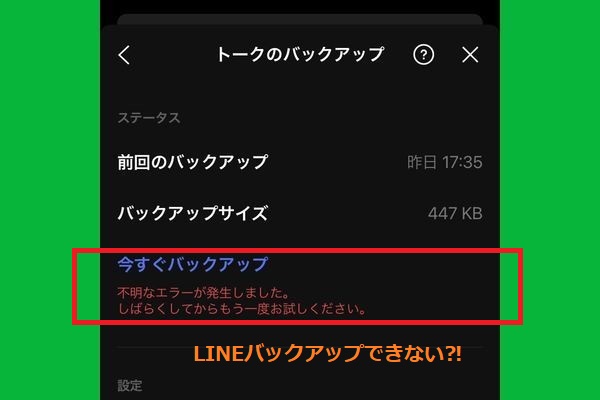
- Part1:iPhoneでLINEのトークがバックアップできない原因は?
- Part2:LINEのトークがバックアップ進まない・できない場合への解決策10つ
- Part3:LINEトークを効率的にバックアップするコツ【新規】
- Part4:LINEバックアップに関するよくある質問
Part1:iPhoneでLINEのトークがバックアップできない原因は?
iPhoneでLINEのトーク履歴をバックアップしようとしたとき、バックアップが進まない、またはエラーが発生して失敗する原因を以下に詳しく解説します。これらの原因を理解することで、問題の解決がスムーズになります。
原因1:一時的なシステムエラー
LINEのサーバーやアプリに一時的な不具合が発生すると、バックアップが正常に進まないことがあります。この場合、すぐに再試行するのではなく、時間を置いてから再度バックアップを試みてください。たとえば、数時間後に安定した環境で操作することで、問題が解消する場合があります。
原因2:iCloud Driveの設定がオフ
iCloud DriveでLINEの設定がオフになっていると、「iCloudにアクセスできません」と表示され、バックアップが開始できません。iPhoneの「設定」アプリからiCloud Driveを確認し、LINEが有効になっているかチェックしましょう。設定手順は簡単で、数分で完了します。
原因3:iCloudストレージの容量不足
LINEのトーク履歴はiCloudに保存されますが、無料の5GBでは容量が足りない場合、バックアップが失敗します。写真や動画が多いトーク履歴は特に容量を圧迫します。不要なデータを削除するか、iCloudの有料プラン(50GB以上など)を検討して空き容量を確保しましょう。
原因4:iTunesのバージョンが古い
iTunesを利用してLINEのトーク履歴のバックアップを取ろうとしているのにできない場合は、iTunesのバージョンを確認しましょう。iTunes バージョンが古いとLINEがバックアップできない不具合の原因になります。
原因5:LINEアプリとiOSの互換性問題
LINEアプリが古いバージョンの場合、最新のiOS(例:iOS 26/18)と互換性がないことがあり、バックアップができない原因になります。App StoreからLINEの最新バージョンを確認し、アップデートを適用してください。定期的なアプリ更新でこうした問題を予防できます。
原因6:インターネット接続の不安定さ
不安定なWi-Fiやモバイルデータ接続では、LINEのバックアップが中断されたり、正常に完了しないことがあります。たとえば、公共Wi-Fiや電波の弱い場所ではデータ送信が不安定になる場合があります。安定したネットワーク環境で操作することをおすすめします。
Part2:LINEのトークがバックアップ進まない・できない場合への解決策10つ
iPhoneでLINEのトーク履歴をバックアップできない、またはバックアップが進まない場合に試せる10の解決方法を、初心者でも分かりやすく手順付きでご紹介します。以下のステップを試して、ストレスなくトーク履歴を保存しましょう。
解決策1、iPhoneを再起動する
バックアップ画面が動かない場合、iPhoneの再起動で一時的な不具合が解消することがあります。簡単な操作で問題が解決する可能性があるので、まず試してみましょう。
- サイドボタンとボリュームボタン(上下どちらか)を同時に長押しし、電源オフスライダを表示されます。スライダをドラッグして電源を切り、30秒待ってからサイドボタンを長押しして再起動します。
- または、[Assistive Touch]をタブして、[デバイス]≫[その他]≫[再起動]の順に選択して、iPhoneを再起動できます。
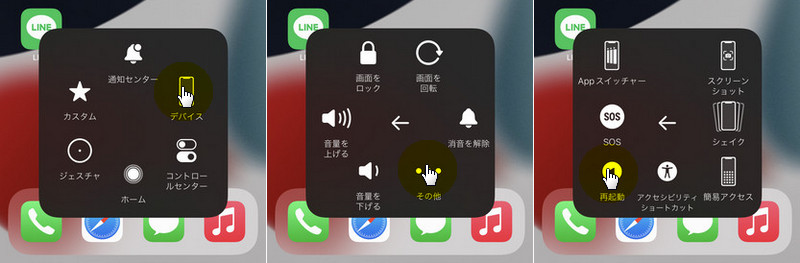
解決策2、ネットワーク接続を確認する
不安定なWi-Fiやモバイルデータ接続は、バックアップが中断する原因になります。安定した通信環境を整えることで、LINEのトーク履歴をスムーズに保存できます。
- iPhoneの「設定」→「Wi-Fi」で、強力なWi-Fiに接続します。
- モバイルデータを使用中の場合は、電波の強い場所に移動します。
- 「設定」→「モバイル通信」→「LINE」をオンにし、データ通信を許可します。
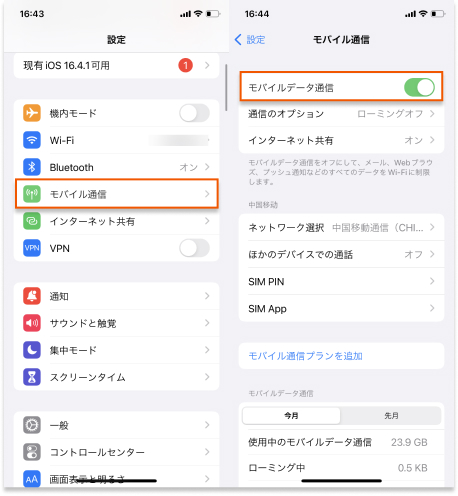
解決策3、LINEアプリを最新バージョンに更新する
古いバージョンのLINEアプリは、iOS 26/18との互換性問題でバックアップができないことがあります。最新バージョンに更新して試しましょう。
Step1:ホーム画面でApp Storeをタップします。
Step2:App Storeを起動したら、右上のアカウントアイコンをタップします。
Step3:画面の下にスクロールして、LINEアプリの横側にある「アップデート」ボタンをタップします。
Step4:更新後にLINEを再起動し、バックアップを試みます。
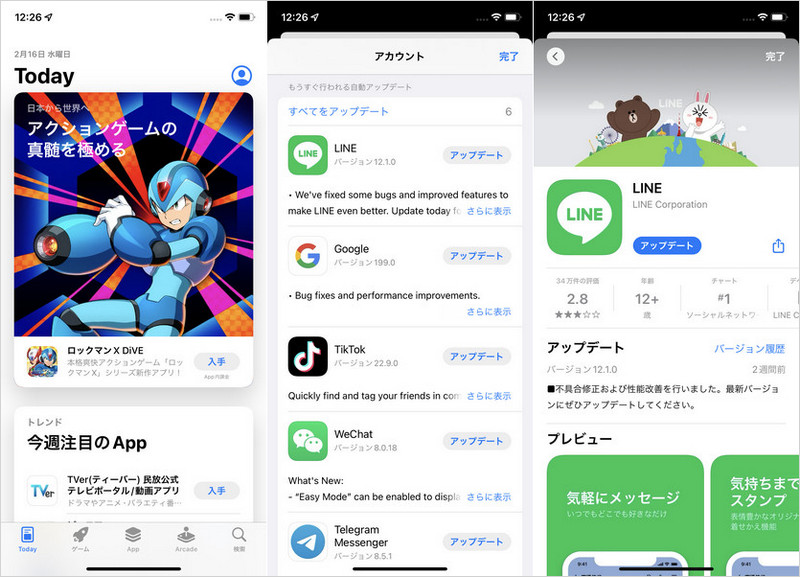
解決策4、iCloud DriveでLINEを有効にする
「iCloudに接続されていません」「iCloudにアクセスできません」と表示される場合、iCloud Driveの設定が原因の可能性があります。LINEを有効にしてバックアップを再試行してください。
Step1:「設定」➡Apple ID(上部の名前)を選択します。
Step2:「iCloud」→「iCloud Drive」をオンにします。
Step3:「iCloud Drive」内の「LINE」がオンになっているか確認します。
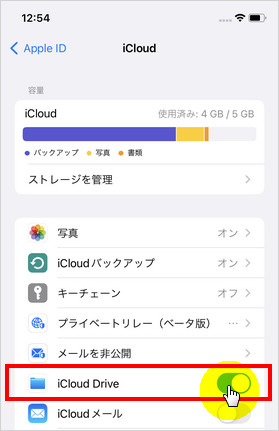
解決策5、iCloudの空き容量を確保する
iCloudの無料5GBが不足すると、LINEのトーク履歴をiCloudにバックアップ進まないことがあります。容量を増やすか、不要なデータを削除しましょう。
Step1:「設定」→Apple ID→「iCloud」→「ストレージを管理」の順にタップします。
- 不要なデータ(例:古いバックアップや写真)を削除します。
- または「ストレージプランを変更」から有料プラン(例:50GB)を購入します。
![有料プラン[iCloud+]](https://images.tenorshare.jp/line-recovery/icloud-select-3.jpg?w=900&h=649)
関連記事: iCloud値上げされ、iCloud容量を購入すべきか?購入した方がいい?徹底解説
解決策6、iCloudのデータを整理して容量を節約する
iCloudのストレージが満杯の場合、不要なデータを削除することでバックアップを可能にできます。購入せずに容量を確保したい場合に有効です。
- Step1:「設定」➡「Apple ID(ユーザー名)」➡「iCloud」 ➡ 「ストレージを管理」をタップします。
- Step2:「バックアップ」➡該当デバイス➡ 不要なデータを選択し「オフにして削除」。
- Step3:削除後、LINEアプリでバックアップを再試行します。
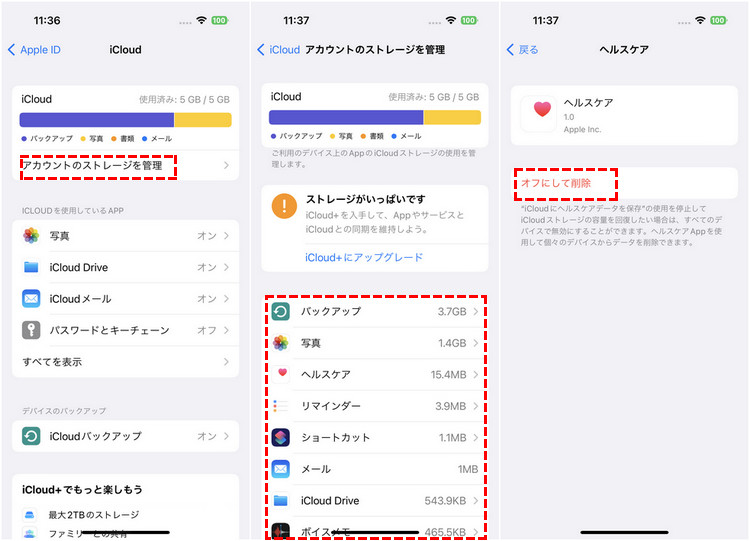
関連記事: iCloudのストレージ容量を減らす主な方法をご紹介します
解決策7、iTunesを最新バージョンに更新する
iTunesを使ったLINEバックアップができない場合、iTunesのバージョンが古い可能性があります。最新バージョンに更新して再試行しましょう。
Step1:iTunesを起動し、「ヘルプ」をクリックします。
Step2:「更新プログラムを確認」を選択します。指示に従って最新バージョンに更新します。
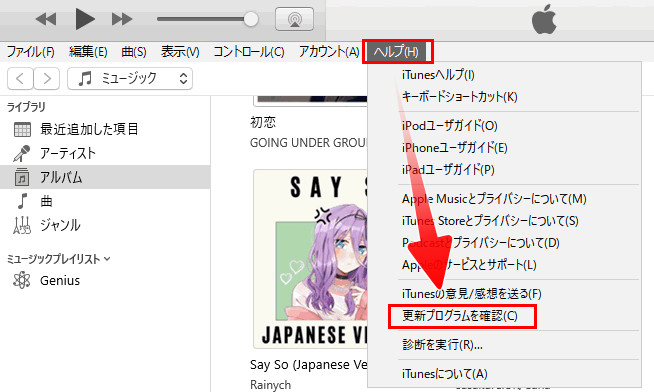
解決策8、LINEのキャッシュデータを削除する
LINEバックアップが準備中にフリーズして進まないのは、LINEのキャッシュデータが多すぎて実行速度が遅い可能性があります。LINEのキャッシュが多く溜まっているのもLINE反応が遅い・遅れることもあります。LINEキャッシュデータを削除してみましょう。
Step1:LINEのホーム画面から歯車アイコンをタップします。
Step2:「トーク」➡「データの削除」を選択します。
Step3:「キャッシュデータ」にチェックを入れて「選択したデータを削除」を押します。その後、バックアップを再試行します。
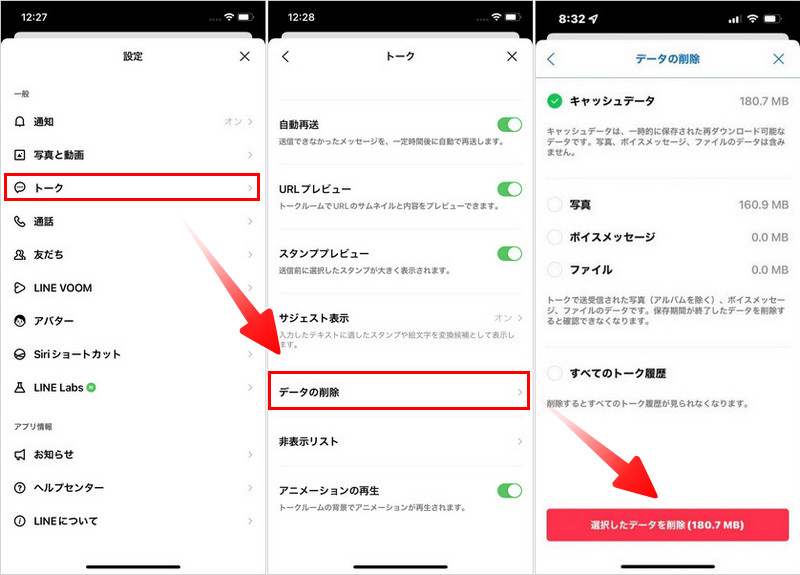
関連記事: LINEのキャッシュデータを超簡単に削除、LINEを軽く!
解決策9、iOSを最新バージョンに更新する
iOSの古いバージョンが原因でバックアップが失敗する場合があります。最新のiOS(例:iOS 26/18)に更新して、互換性を確保しましょう。:
Step1:「設定」→「一般」→「ソフトウェア・アップデート」の順に進みます。
Step2:最新バージョンが表示されたら「ダウンロードしてインストール」をタップします。
Step3:更新後、LINEのバックアップを試みる。

解決策10、PCを使ったLINEバックアップする【お薦め】
LINEのトーク履歴のバックアップをPCにすると、LINEバックアップが進まないなどの不具合の対策になりますよ。
iCareFone for LINEは、専門的なLINEバックアップツールとして、LINEのトーク履歴、写真などのデータを無料にPCにバックアップできます。バックアップしたLINEデータの内容を確認できて、さらに必要なデータだけを選択してiPhoneに復元できるため役立ちますよ。
-
おすすめなポイント:
- 【LINEトーク履歴を同OS・異OS間移行】AndroidとiOSの間でLINEトーク履歴を自由に移行できる。
- 【LINEを無料・無制限にバックアップ&復元】バックアップファイルからiOS/AndroidへLINEトーク履歴を復元できる。
- 【14日以上のLINEトーク履歴を移行】異なるOS間で14日以上のLINEトーク履歴を移行できる。
iCareFone for LINEを起動します。

左側の「バックアップ」項目を選び、iPhoneをパソコンに接続して、「今すぐバックアップ」をクリックします。

しばらくすると、LINEバックアップが開始されます。
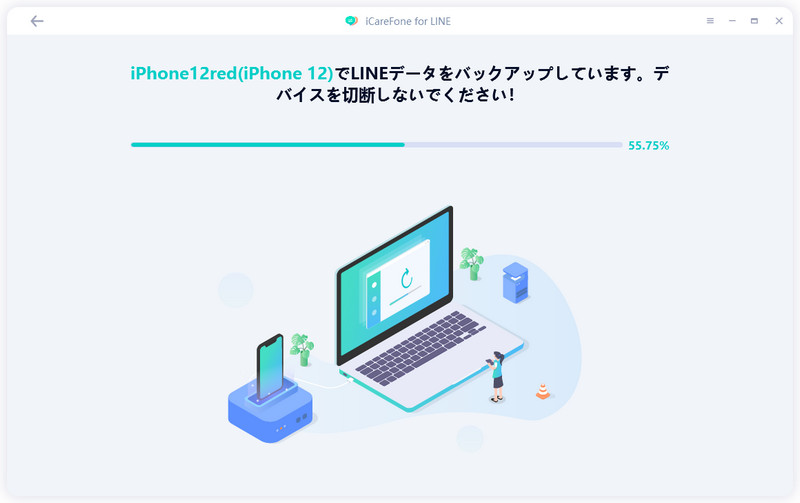
Part3:LINEトークを効率的にバックアップするコツ【新規】
LINEのトーク履歴をスムーズに保存し、バックアップが進まない問題を防ぐためのコツを紹介します。これらを実践すれば、機種変更やデータ損失のリスクを軽減できます。
- 定期的にバックアップを実行:トーク履歴をこまめに保存することで、データ量が大きくなりすぎず、バックアップが中断するリスクを減らせます。週1回程度の習慣がおすすめ。
- 安定したWi-Fi環境を選ぶ:公共Wi-Fiや不安定な接続ではバックアップが失敗しやすいです。自宅のWi-Fiなど、安定した環境で操作しましょう。
- iCloudの容量を事前に確認:iCloudの無料5GBが不足するとエラーが発生します。定期的に「設定」→「iCloud」→「ストレージを管理」で空き容量をチェック。
- LINEアプリを常に最新に:古いバージョンのLINEは不具合の原因に。App Storeで定期的に更新を確認し、最新のiOSバージョンとの互換性を保ちましょう。
Part4:LINEバックアップに関するよくある質問
これからは、LINEでトーク履歴をバックアップできない・進まない場合についての質問を解説します。
質問1、LINE バックアップはどのくらいかかる?
LINEバックアップにかかる時間は一定ではありません。LINEバックアップのサイズが大きいほど、時間がかかります。バックアップの日付が前回バックアップに表示されている場合は、LINEバックアップが成功したかどうかを判断できます。
質問2、LINEバックアップエラーの原因は?
一般的に、一時的なLINEトークのバックアップエラーは、ネットワークの電波状態が悪いか、LINE サーバーの障害によって発生します。このエラーが発生した場合は、WiFiに再接続するか、iPhoneまたはLINEアプリを再起動することで回避できます。
質問3、機種変更、LINEバックアップをしないとどうなる?
LINE機種変更、LINEバックアップをしないと、LINEのアカウント引き継ぎを行っても、トーク履歴がすべて引き継ぐことができません。が、機種変更後、LINEバックアップがなくても、QRコードを読み取ることで過去14日間のLINEのトーク履歴を引き継ぐことができます。
質問4、iPhoneでLINEトークバックアップの容量はどのくらい?
基本的に、LINEトーク履歴をバックアップするには、iCloudの容量が5GBあれば十分です。しかし、多くの場合、iCloudには写真や連絡先などの重要なデータも保存されます。そのため、容量不足でLINEをiCloudにバックアップできない場合は、LINEのトーク履歴をPCにバックアップしてiCloud容量を節約することをおすすめします。
まとめ
以上、iPhoneでLINEのトークがバックアップできない・進まない場合の対処法をご紹介しました。さまざまな方法を試しても解決しない場合は、PCにバックアップを保存するのも有効な選択肢です。PCに保存すれば、iPhoneのストレージを圧迫することなく、バックアップエラーのリスクも軽減できます。特に初心者でも簡単に使えるLINE専用バックアップソフト「iCareFone for LINE」の利用をぜひご検討ください。